Cara menginstal ulang adaptor kartu jaringan di windows 10
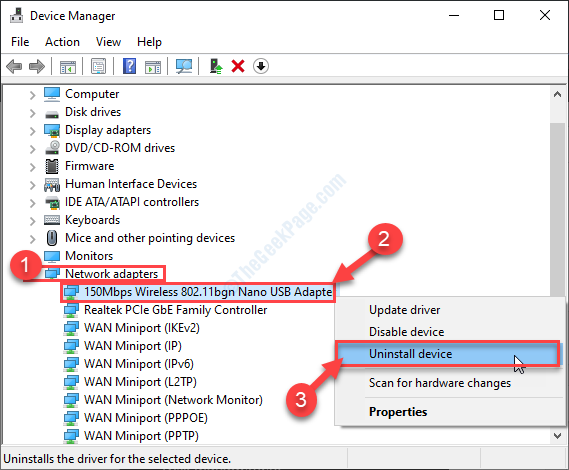
- 2544
- 359
- Jermaine Mohr
Memasang kembali adaptor kartu jaringan di Windows 10 adalah tugas yang sederhana. Terkadang jika kartu jaringan tidak berfungsi dengan benar atau karena alasan lain, Anda mungkin perlu menginstal ulang adaptor kartu di komputer Anda. Ikuti instruksi mudah ini untuk menghapus dan menginstal ulang kartu jaringan di komputer Anda.
Cara menginstal ulang kartu adaptor jaringan
Pada langkah pertama, kami akan menghapus adaptor jaringan. Kemudian pada langkah berikutnya, kami akan menginstalnya.
Langkah 1 - Uninstall Network Adapter
1. Anda harus menekan Kunci Windows+R.
2. Lalu ketik "NCPA.cpl"Di jendela jalankan dan kemudian tekan Memasuki.
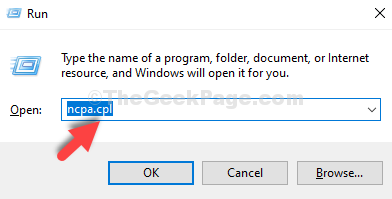
3. Di sini Anda harus mencatat adaptor yang Anda gunakan saat ini.
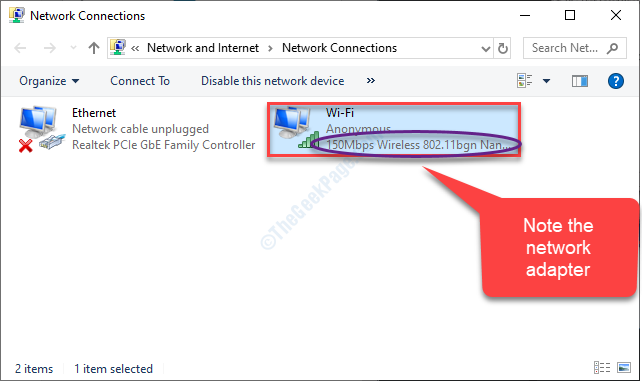
4. Lagi Buka Jendela Jalankan.
5. Lalu menulis "devmgmt.MSC"Dan klik"OKE“.
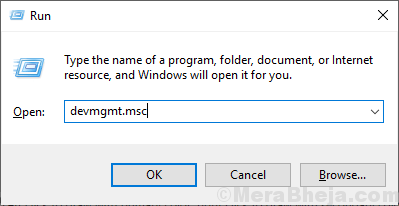
6. Lalu, perluas "Adaptor jaringan" bagian.
7. Sekarang, untuk menghapus adaptor tertentu, klik kanan pada adaptor yang bermasalah dan kemudian klik pada “Menghapus perangkat“.
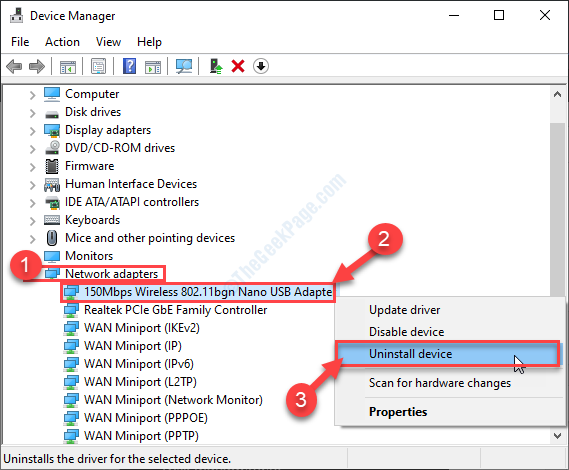
Sekarang, driver adaptor jaringan akan dihapus dari sistem Anda.
Langkah - 2 Pasang kembali adaptor jaringan
Sekarang, kami akan melakukannya ulang-Install Adaptor jaringan yang tidak terinstal lagi di perangkat Anda. Ikuti metode mudah ini-
metode - 1
1. Di Device Manager, klik "Tindakan“.
3. Setelah itu, klik "Pindai perubahan perangkat keras“.
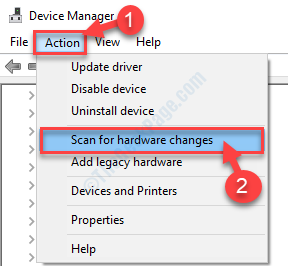
Metode 2 -
Mengulang kembali sistem Anda. Setelah komputer Anda boot, driver jaringan akan diinstal ulang.
CATATAN -
Jika adaptor jaringan tidak secara otomatis menginstal ulang, Anda dapat mengunduh driver untuk komputer Anda dan menginstalnya secara manual.
A. Buka Device Manager dan periksa nama adaptor.
B. Buka jendela browser dan cari driver jaringan.
C. Unduh dari sumber tepercaya (seperti situs web produsen) dan instal di komputer Anda.
- « Setel ulang ke perangkat, \ device \ raidport0 dikeluarkan perbaikan kesalahan
- Windows tidak dapat mengakses perangkat, jalur, atau perbaikan file yang ditentukan »

